Nếu bạn thường xuyên sử dụng PowerPoint thì chắc chắn sẽ không lạ đối với cách ghép video vào PowerPoint. Cách làm này sẽ giúp cho bản trình chiếu trở lên sinh động và chuyên nghiệp hơn. Vậy cách làm như thế nào và chúng có khó không? Nếu bạn đang băn khoăn vấn đề này thì hãy tham khảo ngay nội dung bài viết mà chúng tôi chia sẻ ở dưới phần nội dung này.
Nội dung chính
Cách ghép video vào PowerPoint bằng hình thức online
Đây có lẽ là cách ghép video vào PowerPoint thông dụng nhất hiện nay. Như các bạn đã biết thì hiện nay không phải ai trong chúng ta cũng sử dụng phần mềm có bản quyền mà có rất nhiều người sử dụng phiên bản Microsoft miễn phí. Chúng được cung cấp bởi các trang web dưới hình thức online. Đây cũng là cách có thể giúp bạn được rất nhiều bài toán hóc búa có liên quan đến máy tính.
Một trong những hình thức online được nhiều người sử dụng đó là cách ghép video cho PowerPoint. Cách làm cũng khá dễ dàng, các bạn có thể thực hành theo các bước sau:
- Bước 1: Đầu tiên chúng ta sẽ truy cập vào đường link: https://office.live.com/start/PowerPoint.aspx?omkt=vi%2DVN
- Bước 2: Khi đã truy cập vào website xong, chúng ta sẽ đăng nhập tài khoản Microsoft của mình tại đây.
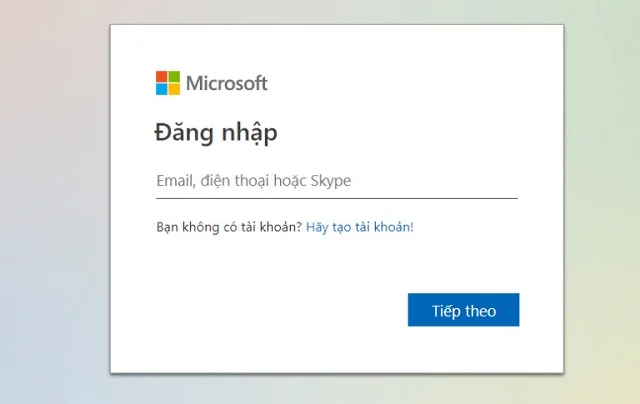
- Bước 3: Khi đã đăng nhập xong, Hãy chọn vào biểu tượng PowerPoint nằm ở bên cột bên trái sau đó chọn vào biểu tượng New blank presentation để tiến hành tạo bài PowerPoint mới. Cứ tiếp tục quá trình tạo slide như trên cho đến khi nào cần chèn video thì chúng ta sẽ làm tiếp bước 4.
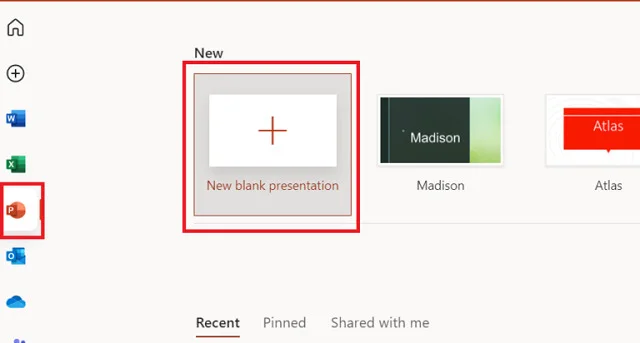
- Bước 4: Để tiến hành chèn video, chúng ta sẽ vào mục Chèn, rồi sau đó chọn vào Video trực tuyến.
- Bước 5: Tại mục Nhập địa chỉ cho video trực tuyến, chúng ta sẽ tiến hành các dán link vào video mà các bạn muốn chèn.
- Bước 6: Sau khi đã nhập xong, chúng ta sẽ chọn tiếp vào mục Chèn để tiến hành ghép video vào PowerPoint online.
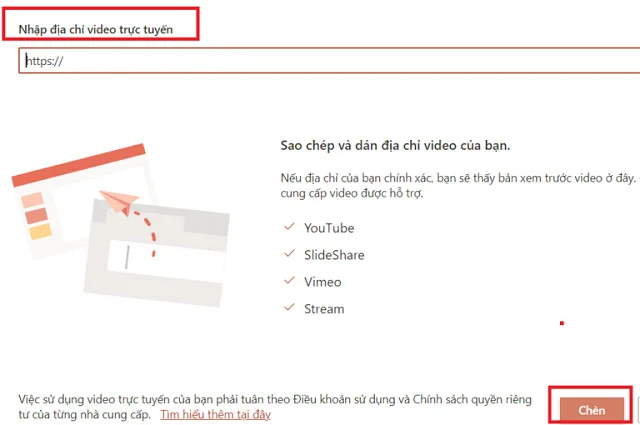
>> Xem thêm: Hướng dẫn cách chèn nhạc vào powerpoint dễ dàng
Cách ghép video vào PowerPoint trực tiếp từ máy tính.
Ngoài việc sử dụng hình thức online thì chúng ta cũng có thể ghép video vào PowerPoint từ chính máy tính của bạn. Cụ thể là những người đã và đang dùng bộ công cụ Microsoft Office có bản quyền. Chúng ta có thể dễ dàng thêm video từ máy tính trực tiếp vào bài trình chiếu của mình một cách dễ dàng.
So với cách ghép video vào PowerPoint bằng hình thức online thì việc sử dụng máy tính sẽ đơn giản hơn rất nhiều. Cụ thể chúng ta sẽ thực hành theo 4 bước cơ bản sau:
- Bước 1: Đầu tiên chúng ta sẽ mở một bài PowerPoint bất kỳ mà các bạn muốn thêm video.
- Bước 2: Sau đó vào mục Insert rồi chọn Video.
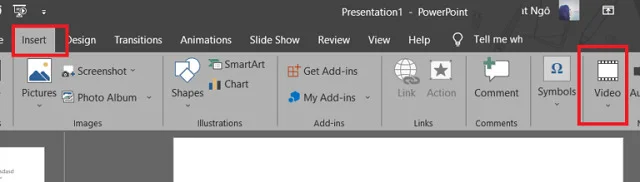
- Bước 3: Tại mục Video chúng ta sẽ lựa chọn vào This Device.
- Bước 4: Bước tiếp theo không thể thiếu đó là chúng ta sẽ tiến hành tìm và chọn file video mà các bạn muốn chèn. Sau đó nhấn vào Insert để hoàn tất việc ghép video.
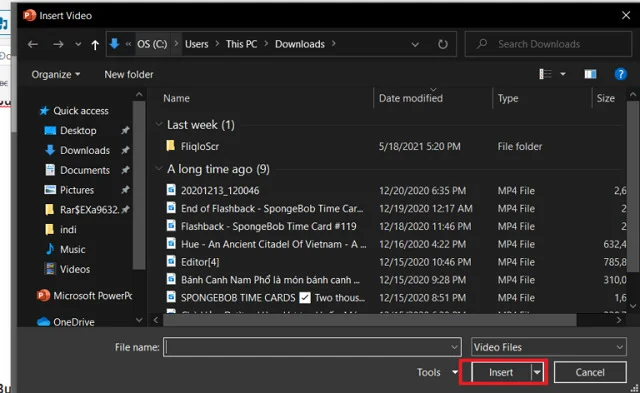
>> Xem thêm: Hướng Dẫn Chi Tiết Tải PowerPoint 2019 Miễn Phí Cho PC.
Cách thức chèn đường link video vào PowerPoint
Ngoài việc ghép trực tiếp video vào PowerPoint thì chúng ta cũng gặp một trường hợp khác đó là chèn link video vào PowerPoint. Cụ thể như trong những trường hợp bài PowerPoint đã có quá nhiều nội dung nên chúng ta không muốn chèn video minh họa. Thay vào đó là việc chèn đường link video sẽ giúp chúng ta tối ưu hóa được những trường hợp này.
Vậy cách làm như thế nào, có khó không? Tính hiệu quả của cách làm này liệu có cao? Để có câu trả lời chính xác các bạn hãy thực hành theo các bước sau:
- Bước 1: Đầu tiên chúng ta sẽ truy cập vào website rồi tìm đến video mà các bạn muốn chèn.
- Bước 2: Sau đó các bạn phải chú ý đến dòng địa chỉ có video. Cách nhận biết đơn giản nhất là chúng luôn có cú pháp luôn ở dạng https://… Lúc này hãy bôi đen toàn bộ địa chỉ trên rồi nhấn tổ hợp phím Ctrl +C.
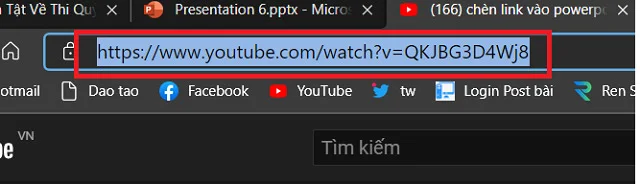
- Bước 3: Sau đó chúng ta quay trở lại bài thuyết trình của bạn. Tại đây các bạn sẽ bôi đen vào đoạn văn bản muốn chèn đường link. Đồng thời Click chuột phải rồi chọn vào mục Hyperlink.
- Bước 4: Kết thúc bước 3 sẽ xuất hiện một hộp thoại đó là Insert Hyperlink, chúng ta sẽ tìm đến mục Address rồi click chuột đồng thời nhấn tổ hợp phím Ctrl + V. Lúc này địa chỉ của video ngay lập tức sẽ được dán lên slide.
- Bước 5: Sau khi đã dán xong, chúng ta sẽ nhấn vào OK để kết thúc quá trình chèn đường link cho video vào những đoạn văn mà bạn đã bôi đen lúc đầu.
Để có thể mở được những video này thì cách làm khá đơn giản là chúng ta sẽ nhấn đúp chuột vào đường link đó là có thể xem được video mà bạn muốn chèn. Tuy nhiên, một điều kiện cần phải có là laptop của bạn phải có kết nối internet. Bạn nghĩ sao về cách ghép video vào PowerPoint với cách ghép đường link? Không quá khó để thực hiện đúng không nào?
>>Tham khảo: Một số cách chèn ảnh nền vào powerpoint phổ biến hiện nay
Cách ghép video trên YouTube vào PowerPoint.
Đây cũng là một cách ghép video vào PowerPoint đang rất thông dụng hiện nay. Nhiều người cho rằng cách làm sẽ rất phức tạp. Thực tế thì chúng không khác mấy so với 2 cách làm trên. Các bạn chỉ cần thực hành nhiều là có thể ghi nhớ được các bước một cách dễ dàng. Cụ thể chúng ta sẽ thực hiện như sau:
- Bước 1: Đầu tiên chúng ta sẽ truy cập vào YouTube rồi mở video mà các bạn muốn chèn lên.
- Bước 2: Sau đó tiến hành bôi đen hoặc copy link video bằng cách bôi đen đường dẫn rồi sử dụng tổ hợp phím Ctrl + C.
- Bước 3: Tiếp đến chúng ta sẽ quay trở lại file PowerPoint. Khi đã sao chép xong đường link video trên YouTube. Các bạn sẽ vào Insert rồi chọn Video.
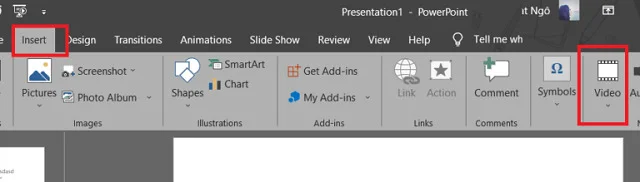
- Bước 4: Tại mục Video các bạn sẽ chọn mục Online Video.
- Bước 5: Lúc này tại mục Enter Address for the online video, các bạn sẽ click chuột rồi nhấn tiếp tổ hợp phím Ctrl + V để dán đường link vào.
- Bước 6: Sau khi đã dán xong, các bạn sẽ chọn Insert để dán video vào slide.
Trên đây là toàn bộ các thủ thuật về cách ghép video vào PowerPoint đang rất thông dụng. Hy vọng, các bạn sẽ ghi nhớ và vận dụng một cách linh hoạt cho học tập cùng như công việc của mình.

 Cách để Chặn quét bản quyền adobe cho bản crack photoshop
Cách để Chặn quét bản quyền adobe cho bản crack photoshop Cách reset Photoshop về mặc định trên MacOS và Windows
Cách reset Photoshop về mặc định trên MacOS và Windows Hướng dẫn khắc phục tình trạng Photoshop khởi động lâu
Hướng dẫn khắc phục tình trạng Photoshop khởi động lâu Khắc phục tình trạng Photoshop bị đơ lag khi đang sử dụng
Khắc phục tình trạng Photoshop bị đơ lag khi đang sử dụng 6+ Cách khắc phục lỗi Photoshop tự thoát đơn giản
6+ Cách khắc phục lỗi Photoshop tự thoát đơn giản Cách khắc phục lỗi Photoshop không mở được file
Cách khắc phục lỗi Photoshop không mở được file Bỏ túi mẹo bỏ gạch đỏ trong Word nhanh chóng
Bỏ túi mẹo bỏ gạch đỏ trong Word nhanh chóng Hướng dẫn cách in Excel vừa trang giấy A4
Hướng dẫn cách in Excel vừa trang giấy A4